共计 713 个字符,预计需要花费 2 分钟才能阅读完成。
| 导读 | 今天在虚拟机搭建了一个 CMS 网站,在物理机上无法访问,检查发现,网络根本 ping 不通,经研究排查,发现主要是下面几个问题, 接下来给大家介绍一下 |

物理机 ip【桥接】网段:192.168.3.x
虚拟机 NAT 模式 ip 网段:192.168.8.x
虚拟机模式 ip 网段:192.168.50.x
大前提:虚拟机能 ping 通 NAT 其他的虚拟主机例如 window2008,也能 ping 通 baidu.com
情景一:物理机双双不通,虚拟机 ping 不同物理机,物理机也 ping 不通虚拟机
解决方案:重启 Vmnet8 网卡,在 vmware 上,首先检查检查物理机的 VMware8 网卡网段是否跟虚拟机的 NAT 网卡在一个网段,如果没有,则重新配置,如果有,则重启 VMware8 网卡即可。虚拟机如下: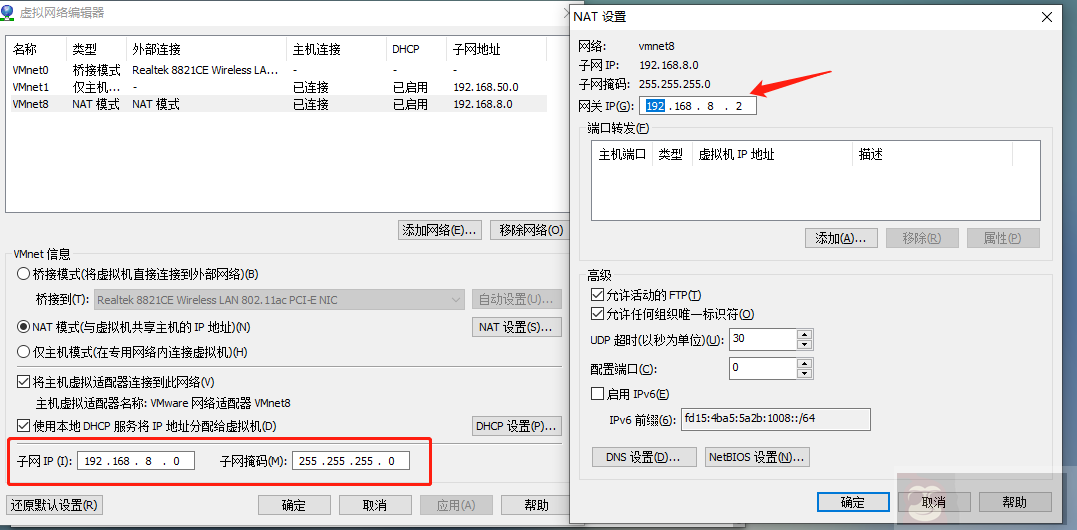
在物理机上,设置 VMnet8 网卡为静态 ip 地址,子网的网段与虚拟机的一样为 192.168.8.1,网关为 192.168.8.2【根据虚拟机的子网 IP 设置】,设置好后再禁用,启动即可重启网卡。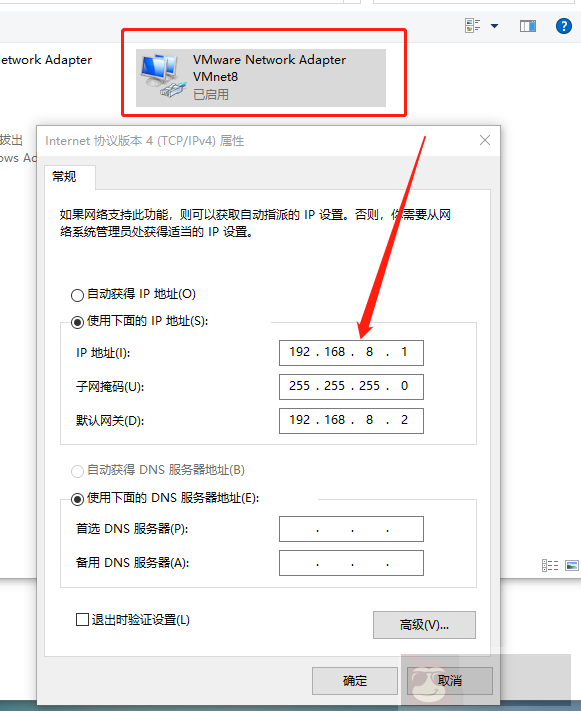
ping 物理机地址,是 WLAN 那个【wifi】ping 192.168.3.2,成功证明第一步搞定,ping 不通可以通过关闭物理机的防火墙试试,毕竟可能存在影响禁 ping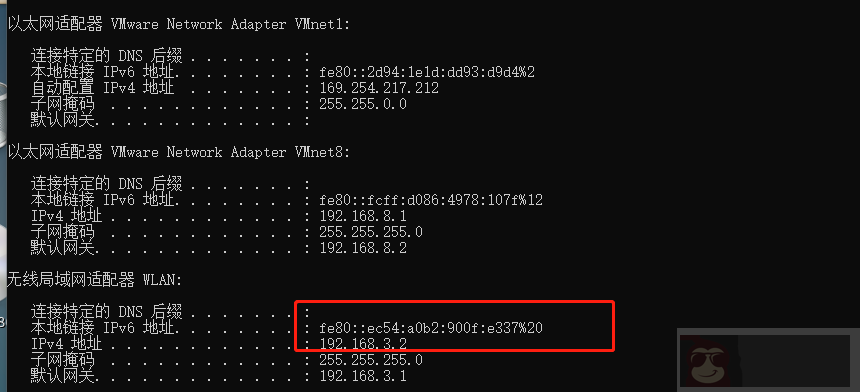
情景二,虚拟机能 ping 通物理机,但是物理机 ping 不通 NAT 模式下的虚拟机,显示请求超时或者无法到达,解决方案:编辑 –> 虚拟网络编辑器 –> 勾选将主机虚拟连接到此网络【如果已经勾上了麻烦取消勾选再勾选一次点击应用即可完成重启操作】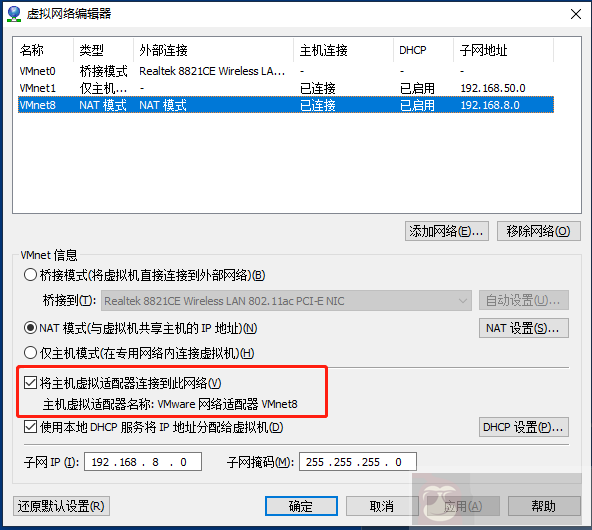
物理机 ping 虚拟机,成功 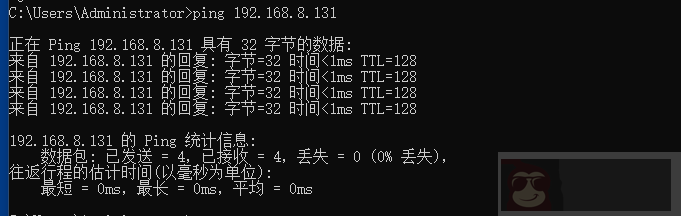
虚拟机 ping 物理机,成功
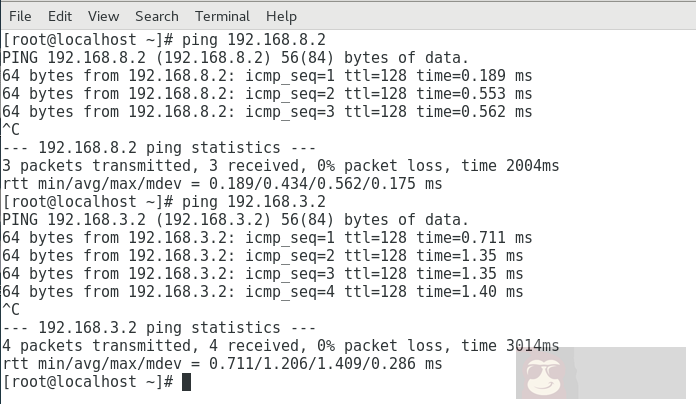
正文完
星哥玩云-微信公众号













